
パソコンでWMAをMP3に変換する方法
WMA(Windows Media Audioの略)とはMicrosoft社が開発した音声データを圧縮する方式です。MP3と比べて音質に大きな違いがありません。しかし、MP3と多くのソフトやプログラムとの互換性が高く、WMAをMP3に変換すれば、より多くの場面で活用できます。
今回の記事では、パソコンでWMAをMP3に変換する方法を紹介します。
対応OS:Windows 11/10/8/7/Vista/…
HD Video Converter Factory ProはWindowsパソコンでWMAをMP3に変換できるソフトです。WMA、MP3、AAC、OGG、WAVなどの音声形式を変換するほか、MP4、MKV、MOV、AVI、WebMなどの動画形式を変換したり、動画から音声を抽出して保存したりすることも可能です。
形式変換機能のほか、カット、クロップ、回転、結合、分割、エフェクト追加などの機能を使って、動画や音声ファイルを編集することもできます。さらに、画面録画、GIF作成、音声追加、字幕抽出・追加など多くの機能もあります。
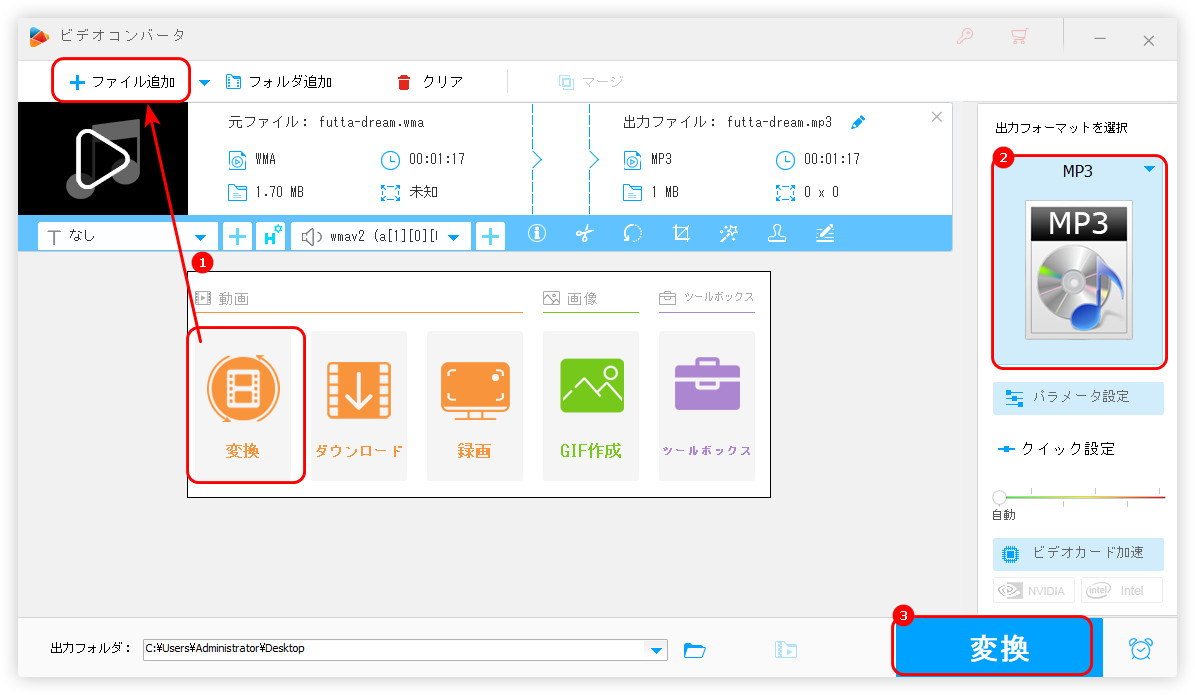
HD Video Converter Factory Proを使って、パソコンでWMAをMP3に変換する手順
1
ソフトを起動し、「変換」画面で「+ファイル追加」をクリックして、WMAファイルを追加します。
2
右側の形式アイコンをクリックして、「音楽」タブから「MP3」を選択します。
3
「変換」ボタンを押して、パソコンでWMAをMP3に変換します。
方法2.VLC
対応OS:Windows、Mac…
VLCはWMA、MP3、WAV、AAC、MP4、MKV、MOVなど多くの形式をサポートしている動画再生ソフトです。MP3の出力形式に対応しているため、WMAなどの動画や音声ファイルをMP3に変換して保存することができます。Windows、Macなどのパソコンで実行可能で、とても便利です。
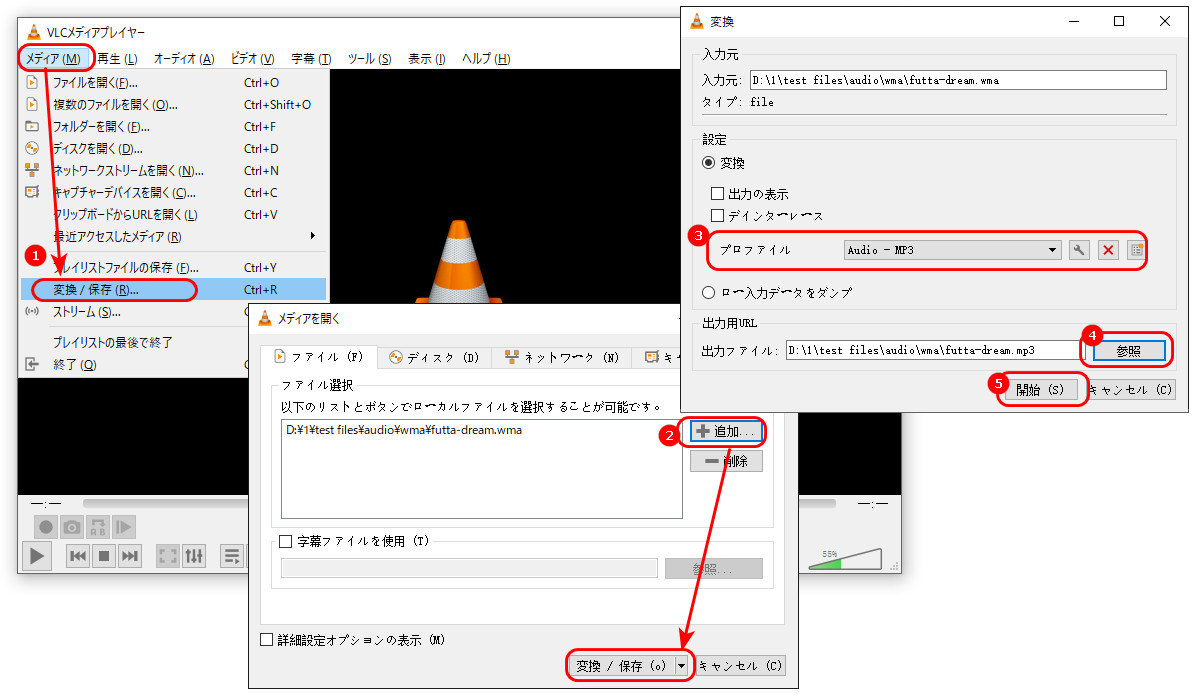
VLCを使って、パソコンでWMAをMP3に変換する手順
1
VLCを開き、「メディア」>「変換/保存」をクリックして、ファイル追加画面を開きます。
2
「+追加」をクリックして、WMAファイルをソフトに追加したら、「変換/保存」を選択します。
3
「プロファイル」リストから「Audio – MP3」形式を選択します。
4
「参照」をクリックして、ファイルの保存先を指定し、ファイル名の拡張子を「.mp3」に変更したら、「OK」をクリックします。
5
「開始」ボタンを押して、WindowsやMacパソコンでWMAをMP3に変換します。
方法3.XMedia Recode
対応OS:Windows
XMedia Recodeは多くの形式に対応している変換ソフトで、気軽にWMAをMP3に変換して出力できます。形式変換のほか、動画や音声ファイルの音量を補正したり、動画に好きな音楽を追加したり、動画から音声を抽出したりすることも可能です。
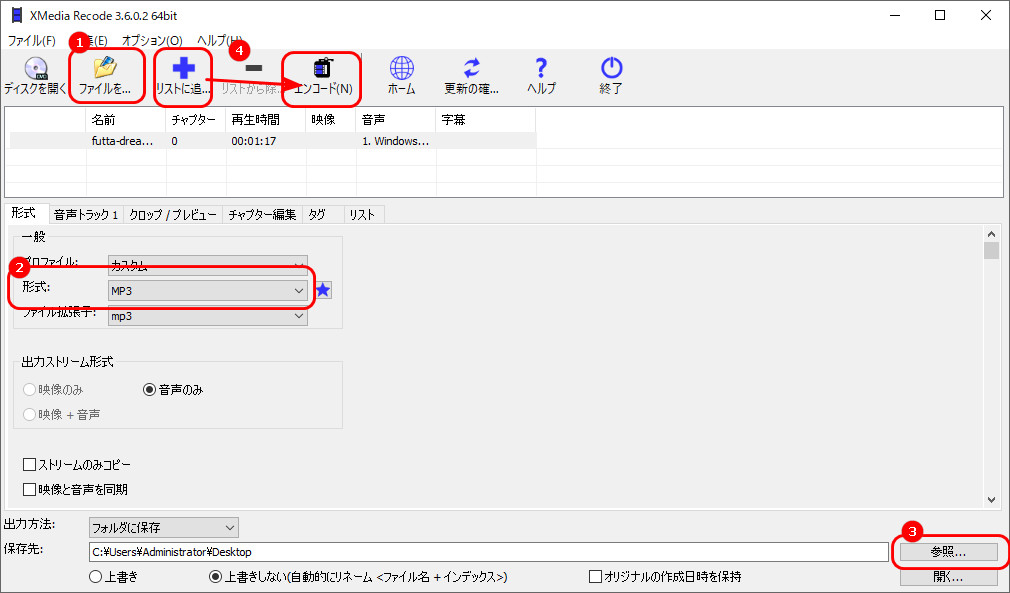
XMedia Recodeを使って、パソコンでWMAをMP3に変換する手順
1
XMedia Recodeを起動し、「ファイルを開く」をクリックし、WMAファイルをソフトに読み込みます。
2
「形式」リストから出力形式として、「MP3」を選択します。
3
「参照」アイコンをクリックして、ファイルの保存先を指定します。
4
「リストに追加」>「エンコード」をクリックして、パソコンでWMAをMP3に変換します。
方法4.Any Video Converter
対応OS:Windows、Mac
Any Video ConverterとはWindows、Macパソコンで実行できる変換ソフトです。WMA、MP3形式の変換に対応しているほか、動画圧縮、音声追加、動画ダウンロード、動画カットなど実用的な機能も備えています。
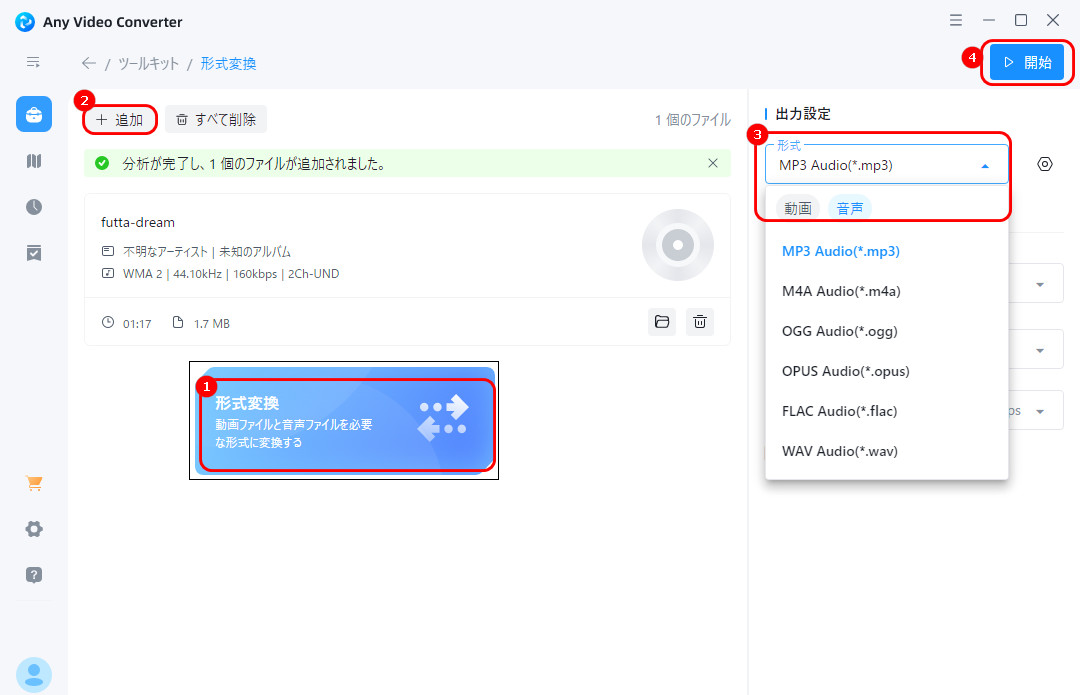
Any Video Converterを使って、パソコンでWMAをMP3に変換する手順
1
Any Video Converterを実行し、「形式変換」画面に入ります。
2
「+動画を追加」をクリックして、WMAファイルをソフトにインポートします。
3
「形式」リストを開き、「音楽」カテゴリから「MP3」形式を選択します。
4
「開始」をクリックして、WMAファイルをMP3に変換します。
後書き
以上は今回紹介したいパソコンでWMAをMP3に変換する方法でした。この記事はお役に立てれば幸いです。
利用規約 | プライバシーポリシー | ライセンスポリシー | Copyright © 2009-2025 WonderFox Soft, Inc. All Rights Reserved.